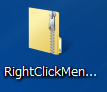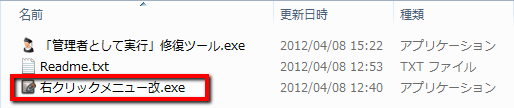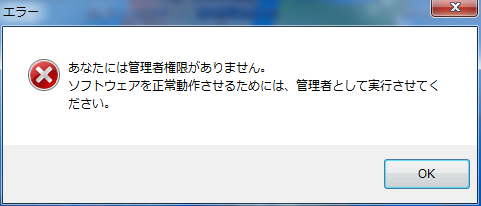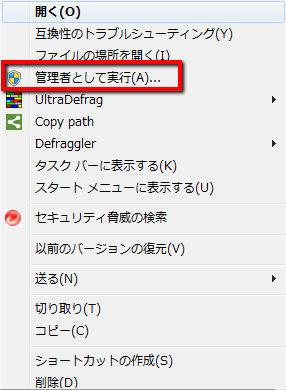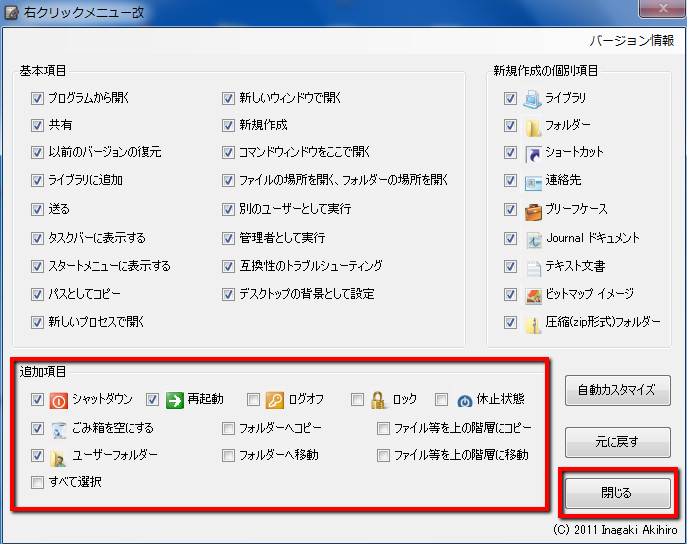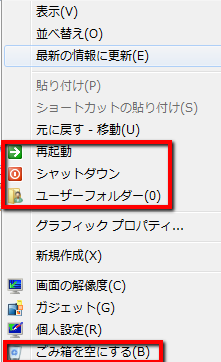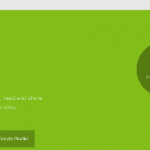【Windows7】デスクトップ上の右クリックを便利にカスタマイズ!「右クリックメニュー改」で右クリック改造計画
こんばんは!当サイト「田舎のSE屋さん」の管理人です。ご訪問ありがとうございます。
今回、ご紹介するのは「右クリックメニュー改(みぎくりっくめにゅーかい)」というソフトです。
このソフトはWindowsのデスクトップで右クリックしたときに表示されるメニューをカスタマイズするソフトです。
このソフトを導入すれば右クリックから再起動、シャットダウンなどが簡単に行えます。
かなり便利な「右クリックメニュー改」。早速「右クリックメニュー改」の使い方をレポートします(^-^)/
1.右クリックメニュー改のダウンロード
まずは、下記サイトにアクセスします。
※ご参考⇒右クリックメニュー改の作者のページ
Vectorからダウンロードしましょう。
下記のようなファイルがダウンロードされます。
ダウンロードしたらファイルを展開しましょう。
2.右クリックメニュー改の使い方
展開したフォルダの中は下記のようになっています。
「右クリックメニュー改.exe」が実行ファイルですが、そのまま起動しても下記のようにエラーになってしまいます。
「あなたには管理者権限がありません・・・」
そこで、右クリックメニュー改.exe上で右クリックします。
すると上記のような項目が表示されるので、[管理者として実行]をクリックしましょう。するとソフトが起動します。
画面の味方です。
[基本項目]→Windows7デフォルトの右クリック項目。チェックを外すことでメニューから外すこともできます。
[新規作成の個別項目]→新規作成(X)を実行したときに表示されるメニューです。これもカスタマイズできます。
[追加項目]→Windows7のデフォルト項目ではないものです。チェックを入れることで、新規にメニューに追加することができます。
今回は、シャットダウン、再起動、ごみ箱を空にする、ユーザーフォルダーの4つにチェックを入れました。チェックを入れたら[閉じる]をクリックしてシステムへ反映させます。
すると右クリックメニューは下記のようになりました。
全て反映されていますね(^-^)
なかなか便利なソフトなので、興味がある方は是非試してみてくださいね(^-^)/
★今回紹介したサイト
★関連記事
⇒【ITサービス】超オススメ!Windows7のエクスプローラーをオシャレで使いやすくする「QTTabBar(QTタブバー)」
⇒【ITツール】Webサイトのレスポンス速度を測定するStellaを使用してみたよ
★作業効率化
⇒【Firefox】快適にネットサーフィンをするために覚えておきたい便利なショートカットキー
⇒【ITサービス】作業効率が大幅にアップ!Windowsの便利なショートカットキー30選
★おすすめ記事
⇒【ITサービス】現時点で最高峰のファイラー&ランチャー!「Orchis(オーキス)」が壮絶便利!!
【ITサービス】現時点で最高峰のファイラー&ランチャー!「Orchis(オーキス)」が壮絶便利!! http://t.co/EG86Z3hJDu
— 田舎のSE屋さん (@kaitekihoomi) July 8, 2013